
3DS 에뮬레이터인 시트라(citra)를 설치하고 사용하는 방법을 알아보겠습니다.
citra 설치하기
citra 홈페이지 접속하여 Downloadn Here를 눌러 64비트 윈도우용 파일을 다운로드 합니다.
Citra
It has been more than a year since the last progress report, not for lack of progress, but for lack of writers. To fill in the gap, developers jroweboy and FearlessTobi independently wrote drafts for a new progress report, and another developer zhaowenlan1
citra-emu.org
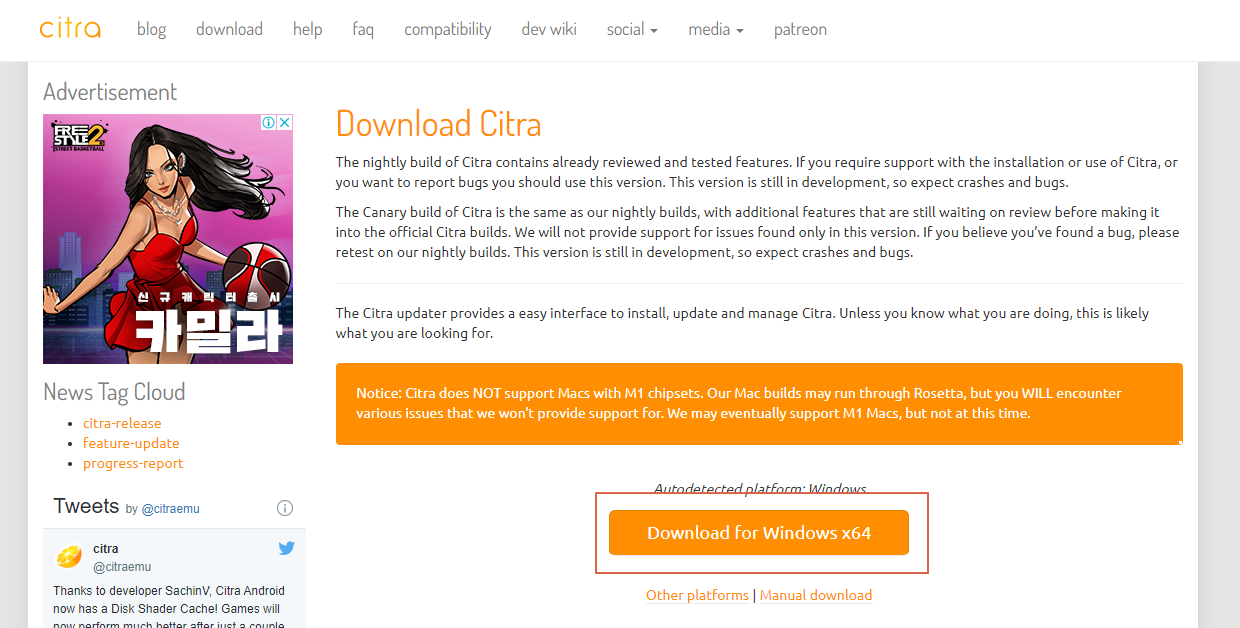
다운로드 받은 파일을 더블클릭 하여 설치합니다.
citra 실행하기
설치가 완료되면 윈도우키 + s를 눌러 citra 실행파일을 찾아서 실행합니다.

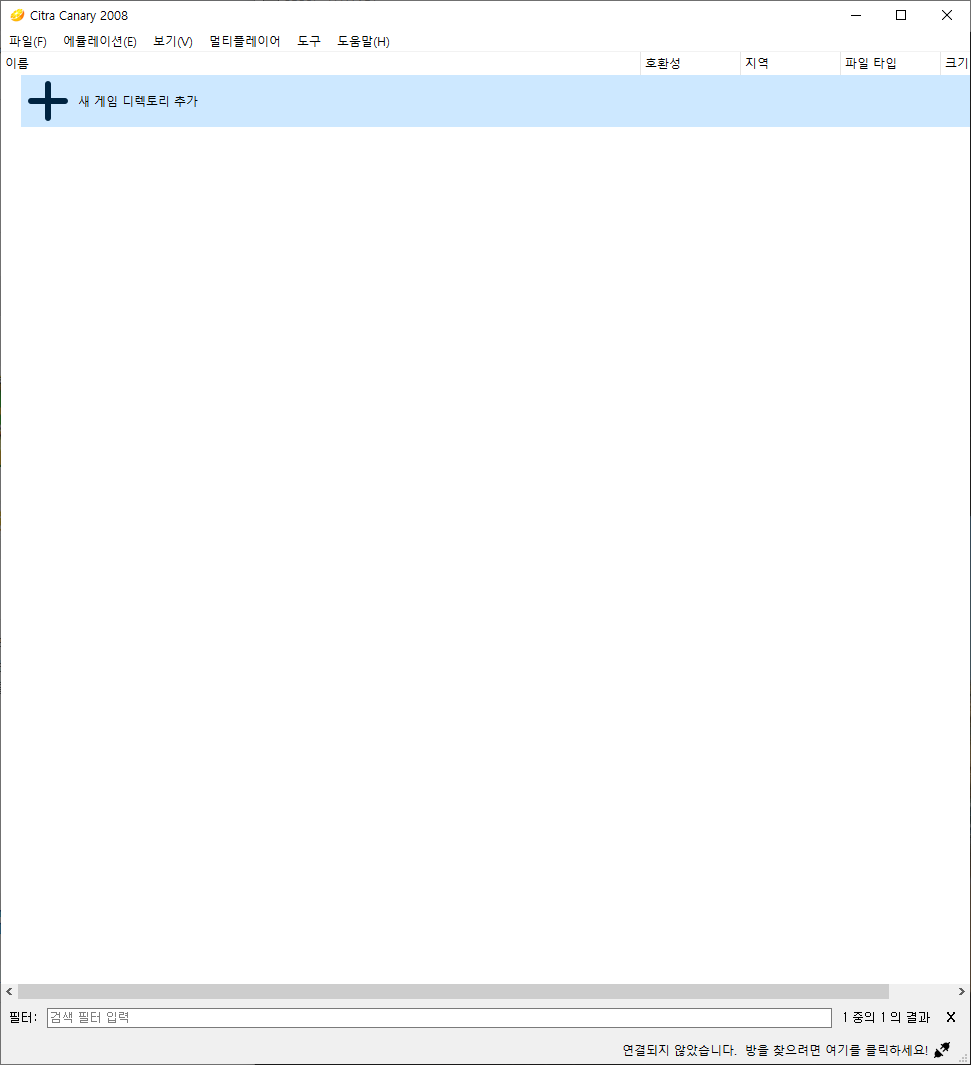
citra에서 3ds 게임 실행하기
decrypt 된 3ds 파일을 기준으로 실행방법을 설명하도록 하겠습니다.
새 게임 디럭토리 추가 혹은 파일 > 파일열기를 눌러서 파일 추가 창을 엽니다.

추가할 파일 (게임 파일)이 있는 위치로 가서 해당 파일을 더블 클릭하면 파일을 읽어옵니다.

3ds 게임 파일을 정상적으로 읽어오면 게임이 바로 실행됩니다.

탐색창에 보면 실행한 게임의 정보가 남아 있습니다. 다음 실행부터는 해당 부분을 클릭하면 편하게 할 수 있습니다.

citra 키 설정하기
게임을 하기 위해서 패드에 매핑되는 키를 설정해주어야 합니다.
에뮬레이션 > 설정으로 가서 설정창을 실행합니다.

왼편에 컨트롤로 가면 키를 설정할 수 있는 화면이 나옵니다. 키 설정 후 OK를 누르면 설정이 저장됩니다.

이상 3DS 에뮬레이터인 citra에서 닌텐도 3DS 게임을 실행하는 방법을 알아보았습니다.